


一般情况下,win7电脑在开机不使用一段时间之后,就会进入屏幕保护程序了,但是有些用户发现自己的电脑没有设置屏幕保护程序,就想要设置一下,下面小编给大家带来win7怎么打开屏幕保护程序的操作方法,跟着小编一起接着往下看吧。
win7打开屏幕保护程序的方法:
第一步:首先我们在win7桌面的空白地方,鼠标右击选择 个性化 选项打开。
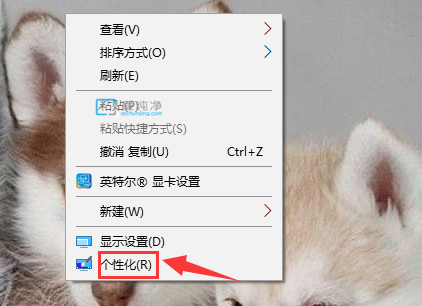
第二步:在打开的个性化窗口中,鼠标点击右下角 屏幕保护程序 选项。
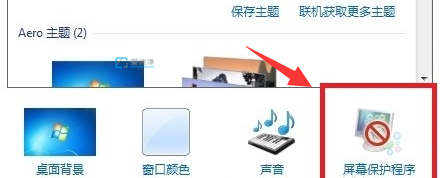
第三步:在进入的屏幕保护窗口中,我们就可以对屏幕保护程序进行相关的设置了,比如屏保的样式,等待的时间等等。
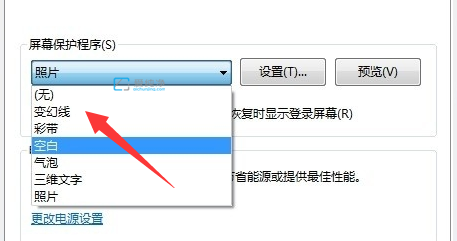
第四步:完成选择好屏幕保护程序的设置后,回到win7桌面在设置的等待时间不操作,电脑的屏保就会出现了。

| 留言与评论(共有 条评论) |